
578_Perov_G.V._Metodicheskie_rekomendatsii_po_rabote_s_nauchno-tekhnicheskoj_
.pdf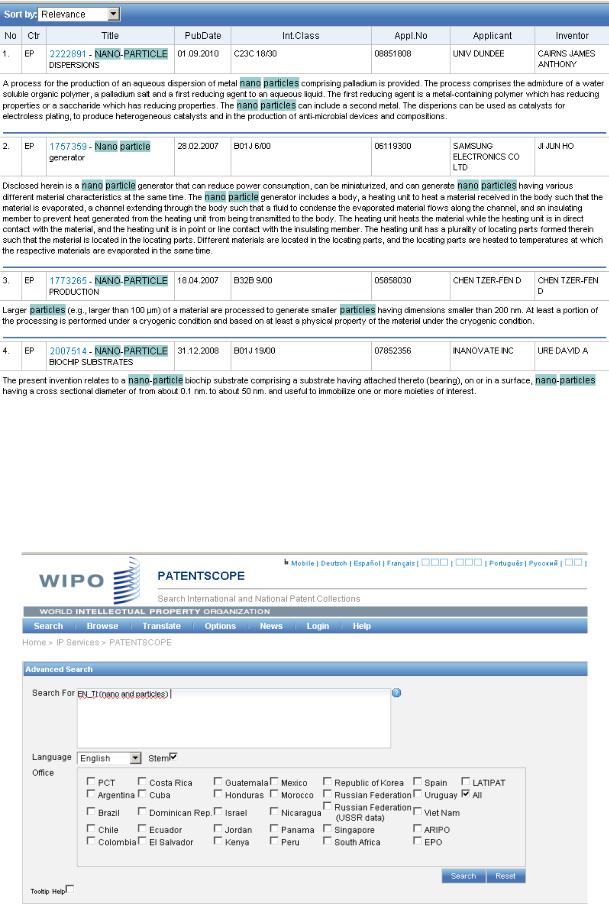
Рис. 2.30. Список найденных международных заявок по ключевым словам в поле English Title
Чтобы перейти к другому режиму поиска, например к расширенному поиску (Advanced Search), необходимо активизировать строку Search (рис. 1.3) и выбрать строку Advanced Search (рис. 2.31).
Рис. 2.31. Окно поиска Advanced Search
51

Результаты поиска по ключевым словам nano и particles в этом режиме представлены на рис. 2.32. Как видно, полученный список документов вполне достаточен для проведения статистических патентных исследований (114 документов).
Рис. 2.32. Результаты поиска по ключевым словам nano и particles в режиме поиска Advanced Search
Активизировав название изобретения в данном (как и в любом другом подобном) списке, переходим к расширенной информации о соответствующем документе (рис. 2.33). Она содержит не только библиографические данные и реферат, но и главную фигуру чертежей, сведения о заявителе и авторе изобретения, адрес для переписки с заявителем, страны, в которых заявитель испрашивает получение патента. Кроме того, с этой страницы легко перейти к полному описанию изобретения (Description), и другим данным о документе.
52
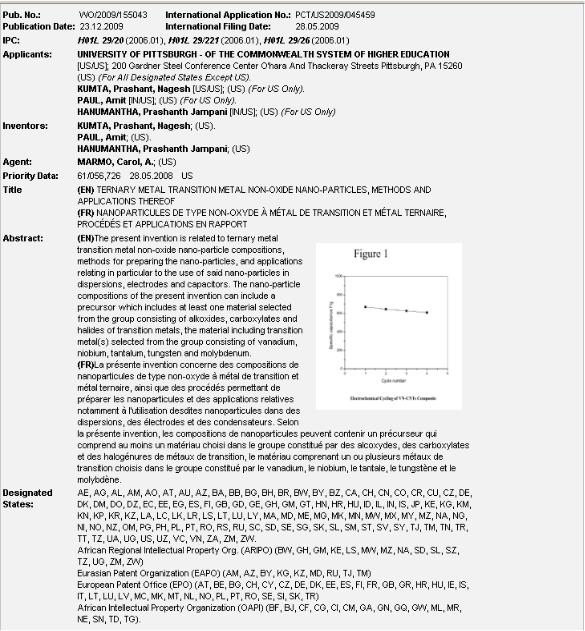
Рис. 2.33. Расширенная подробная информация по ключевым словам nano и particles в выбранном из списка документе
Активизировав строку Options, переходим к другому режиму поиска —
Simple Search (рис. 2.34). Введя в поле запроса ключевые слова nano и particles,
получаем список результатов поиска, представленный на рис. 2.35.
53
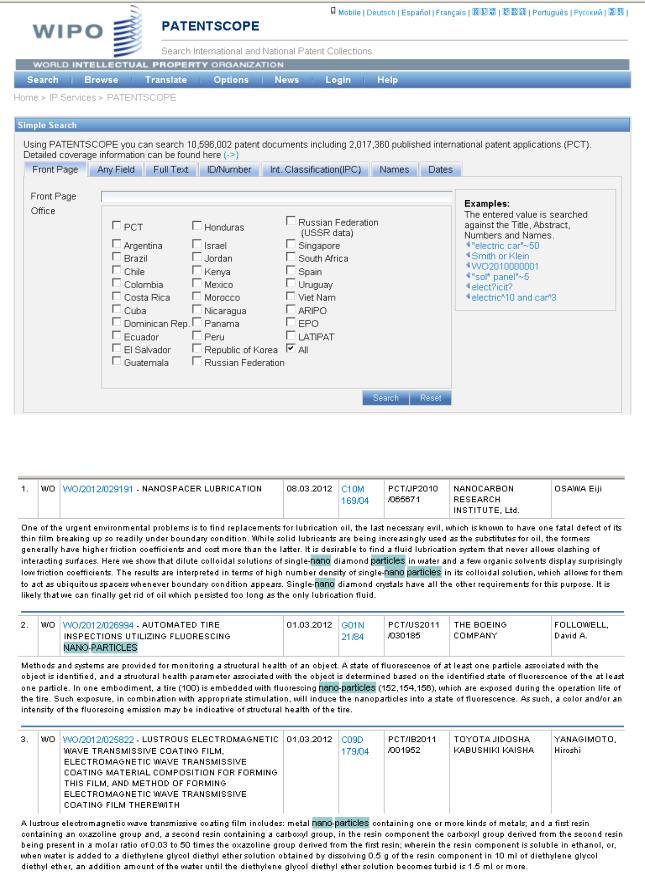
Рис. 2.34. Окно поиска Simple Search
Рис. 2.35. Результаты расширенного поиска по ключевым словам nano и particles в режиме поиска Simple Search
54
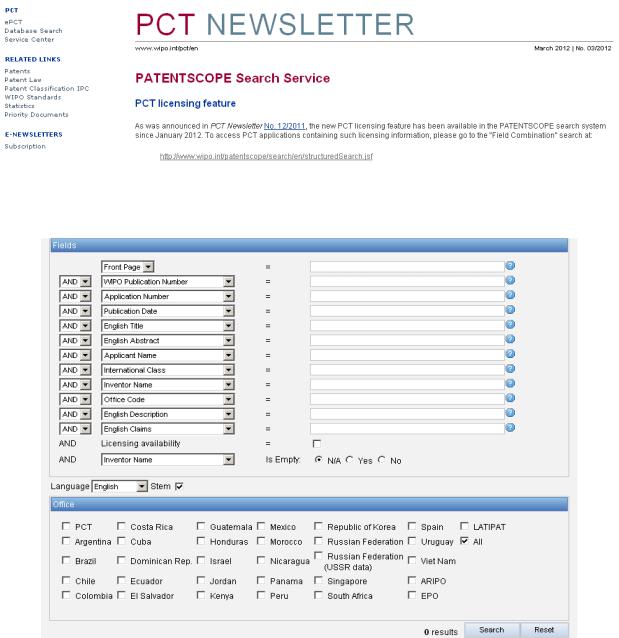
Полученный список содержит достаточно обширную информацию (3403 документа), что не очень удобно для проведения анализа. Поэтому запрос может быть дополнен, например, указанием на область техники (medicine). Это существенно уменьшит объем информации.
Активизировав строку National&PCTCollections: new search tool available for public testing, переходим на страницу National&PCTCollections: new search tool available for public testing (рис. 2.36). Далее следует активизировать фразу search facility в тексте на этой странице, чтобы перейти в БД Search National Patent Collections. Этого же можно добиться, используя меню слева. Далее с помощью строки Search необходимо выбрать режим Structured Search (рис. 2.37).
Рис. 2.36. Окно информационного бюллетеня в режиме поиска Simple Search страницы National&PCTCollections
Рис. 2.37. Окно структурированного поиска Simple Search
55
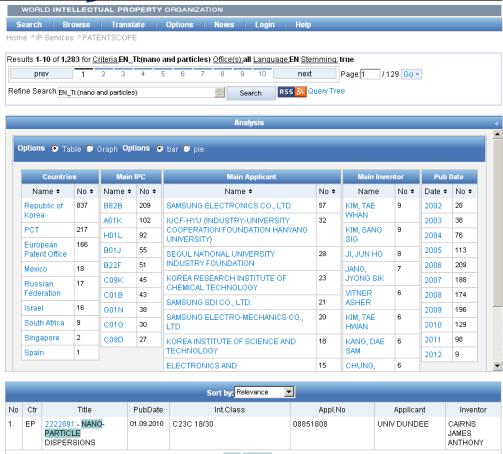
Введя в окно English text ключевые слова nano и particles, выводим на экран список патентов вместе с таблицей анализа этих патентов по странам (Корея, Южная Африка, Израиль, Мексика, Сингапур, Куба, с указанием количества патентов, выданных в каждой из этих стран), классам МПК, фирмам и ведущим изобретателям (рис. 2.38).
Рис. 2.38. Таблица анализа найденных патентов по странам в режиме
Simple Search
Кроме того, в этом списке присутствуют рефераты патентов и международных заявок, даты их публикации, индексы МПК, номера заявок, названия заявителей и фамилии ведущих авторов.
56
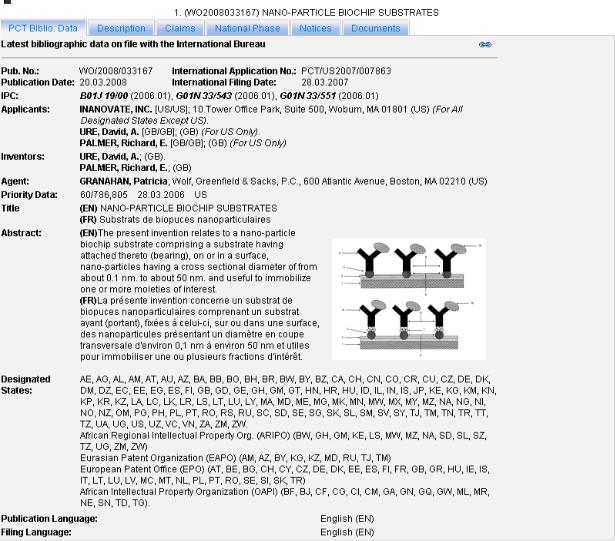
Рис. 2.39. Расширенная информация об одном из документов из списка найденных патентов
Следует отметить, что для получения списка, который включает международные заявки и патенты по указанным странам, необходимо было на поисковой странице (рис. 2.37) структурированного поиска в разделе Office (нижняя часть поискового поля) отметить галочкой квадратик ALL. Для получения дополнительной информации (рис. 2.39) о любом из документов необходимо (например, по названию заявителя) вывести на экран монитора список патентов, полученных заявителем, и активизировать название соответствующего изобретения (рис. 2.38). От этой страницы легко перейти к полному описанию изобретения (Description), формуле изобретения (Claims) и другой информации.
Аналогичные исследования могут быть проведены в отношении каждой отдельной страны мира, указанной в поле Office на поисковой странице Structure Search, а также по международным заявкам (РСТ) отдельно.
На рис. 2.40 представлены результаты, полученные в режиме структурированного поиска (рис. 2.37) по ключевым словам nano и particles с указанием страны (Израиль). Как видно из сравнения таблиц на рис. 2.40 и рис. 2.38, ве-
57
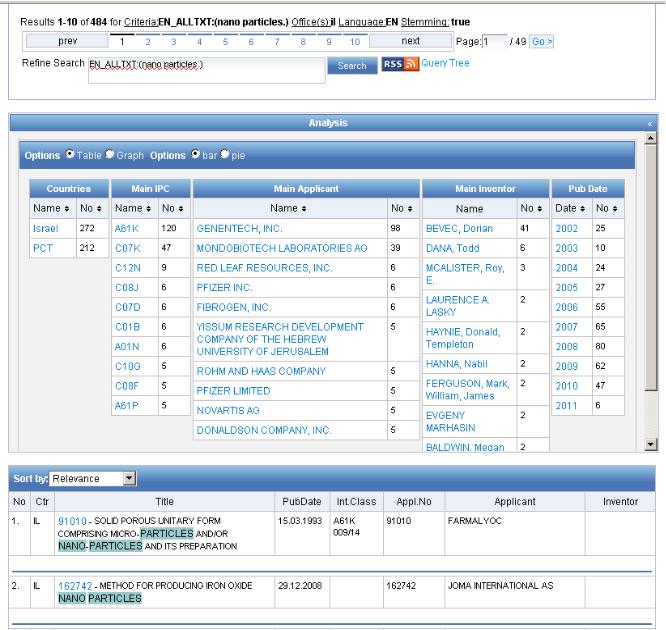
дущие фирмы, патентующие в Израиле, отличаются от ведущих фирм, патентующих во всех указанных странах.
Рис. 2.40. Результаты поиска по ключевым словам nano и particles с указанием страны (Израиль)
На рис. 2.41 представлены результаты, полученные в режиме структурированного поиска по ключевым словам nano и particles с добавлением указания на международные заявки (РСТ). Как видно, ведущие фирмы, предпочитающие патентовать по процедуре РСТ, отличаются от ведущих фирм, патентующих во всех указанных на рис. 2.38 странах.
58
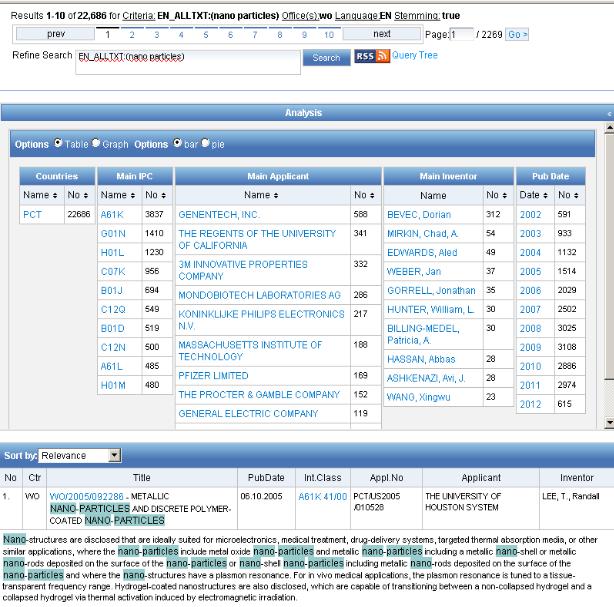
Рис. 2.41. Результаты поиска по ключевым словам nano и particles
сдобавлением указания на международные заявки (РСТ)
2.3.Патентный поиск в базах данных Европейского патентного ведомства
Вход в базу данных Европейского патентного ведомства выполняется по
адресу в Интернете http://ep.espacenet.com или с сайта ФИПС через раздел «Ссылки», «Зарубежные БД» (рис. 2.42) или с этого же сайта через раздел «Информационные ресурсы» и подраздел ru.espacenet.com.
Базы данных ЕПВ позволяют вести поиск в обширной коллекции (более 60 млн.) мировых патентных документов. Здесь можно получить доступ к реферативным БД патентных документов стран мира на английском языке. Поиск
врассматриваемых БД может осуществляться с использованием ключевых слов
вназвании, реферате или по библиографическим данных. Для документов,
59
опубликованных с 1970 года, имеются сведения о патентах‒аналогах, что значительно повышает ценность этих БД для целей патентных исследований.
Поиск в БД ЕПВ начинается с домашней страницы (рис. 2.43) путем выбора режима поиска, каждый из которых представлен собственной поисковой страницей:
—QuickSearch— быстрый поиск (рис. 2.44);
—Advanced Search — расширенный поиск (рис. 2.45);
—NumberSearch— поиск по номеру документа (рис. 2.46);
—ClassificationSearch— поиск в классификационной системе ECLA Европейского патентного ведомства.
Помимо выбора режима поиска необходимо указать ту БД, в которой будет проводиться поиск. Для этого сайт ЕПВ представляет следующие три возможности:
—БД патентных документов стран мира на английском языке
(Worldwide);
—БД заявок на выдачу европейских патентов за последние два года
(EP-esp@cenet);
—БД заявок РСТ за последние два года (WlPO-esp@cnet).
Остановимся более подробно на проведении различных видов поиска в базе данных Worldwide, так как именно она, по существу, составляет основу для проведения патентных исследований равного вида.
Врежиме быстрого поиска (QuickSearch) возможен поиск по ключевым словам. В поисковое поле (рис. 2.44) можно вводить до четырех ключевых слов, при этом можно использовать операторы AND и OR. Рядом с окном для ввода ключевых слов показан пример их отображения.
Врежиме расширенного поиска (AdvancedSearch) поисковыми являются следующие поля патентного документа (рис. 2.45):
— ключевые слова в названии либо в названии или реферате (первые два поля);
— номер публикации (Publication number);
— номер заявки (Application number);
— номер приоритетной заявки (Priority number);
— дата публикации (Publication date);
— заявитель (Applicant(s));
— изобретатель (Inventor(s));
— область техники, выражаемая рубрикой МПК (IPC) или рубрикой классификационной системы ECLA.
60
